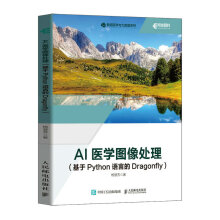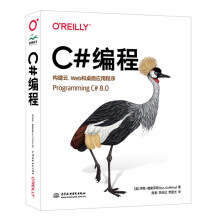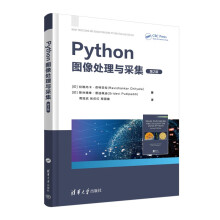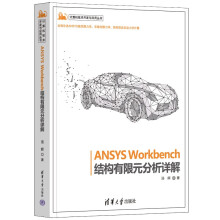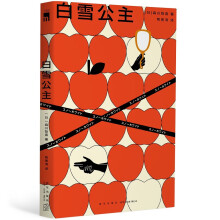国内一线权威微软件Excel软件培训专家,专门为想快速上手的初学者量身打造
15个典型范例+300余个实用技巧+情景互动式多媒体课堂
专家力作:凝聚国内一线权威微软Excel软件培训专家多年教学经验,依据培训班学员和初学者想快速上手的学习需求安排范例,是学习Excel公式、函数、图表与数据分析的首选之作
精选典例:精选企业财务管理、贷款购房方案管理、广告费用预算管理等15个典型案例,所有范例源于职业实践,让您学以致用
贴心技巧:300多个“长见识”知识条目和文中随处穿插的大量提示技巧,直击技术要点,随时为您提供贴心技术指导
互动光盘:配备精心开发的情景互动式教学光盘,全新的人物对话式情景教学环境和人机互动式学习方式,让学习更加高效而轻松。
情景教学 以“莉莉”的学习历程为线索,通过“魔法师”和“智多星”的“一唱一和”来讲解,营造轻松活泼的学习氛围。
直观生动 每个操作步骤都配有详细的语音讲解,并对重点、难点部分进行框选和标记,让范例制作过程真实再现。
有趣互动 “边学边练”和“互动学习”部分,不仅使读者可以边听讲解边练习,还可以根据提示自己操作,让实践操作简单易行。
知识拓展 光盘除了涵盖书中范例和知识点外,还延伸讲解其他类型的范例操作,让书盘结合真正物超所值
。
适用读者对象与目标:初级读者可以通过范例学习快速入门并掌握操作技能;各大院校及培训学校的师生可以选作教材参考使用。
1DVD最新情景互动式多媒体教学课堂,精心开发的情景交互式多媒体教学光盘,采用全程语音讲解和人机互动操作的教学方式,引导读者快速掌握范例制作全过程。
展开